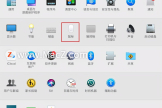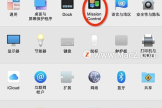Mac电脑上如何设置鼠标移动速度灵敏度(电脑如何调鼠标灵敏)
小编:迷魂雪
更新时间:2022-10-28 15:52
Mac电脑鼠标不灵敏移动速度慢?Mac电脑的鼠标移动速度是可以设置的,下面我们分享如何在Mac上设置鼠标移动速度灵敏度。
1.首先点击屏幕左上角的苹果标志
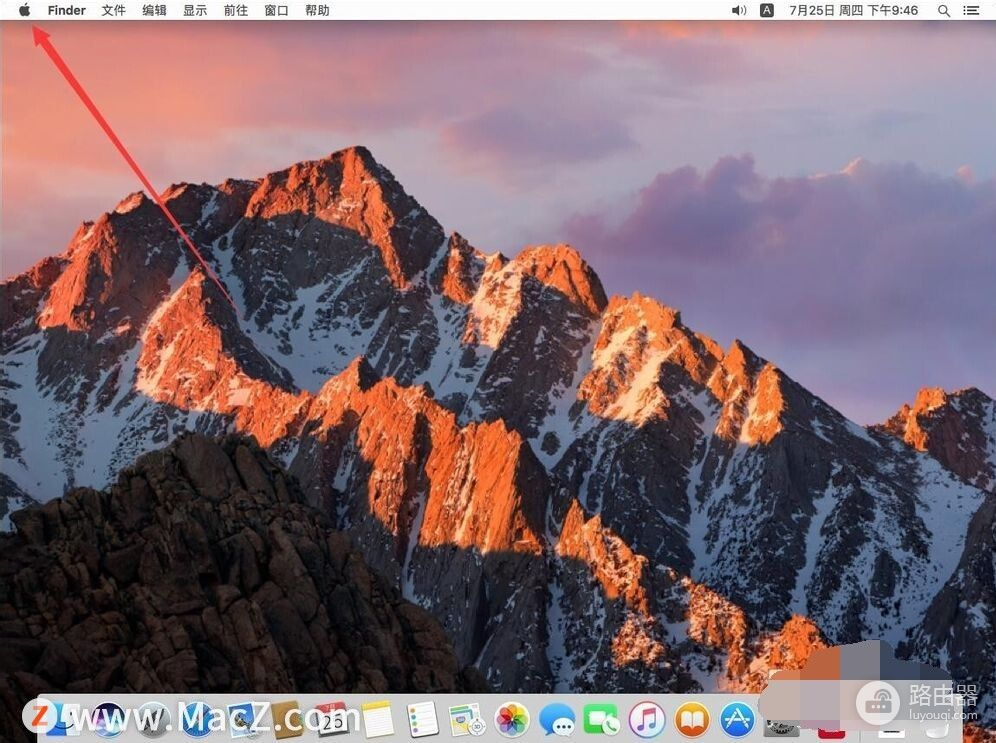
2.在打开的菜单中,选择“系统偏好设置”
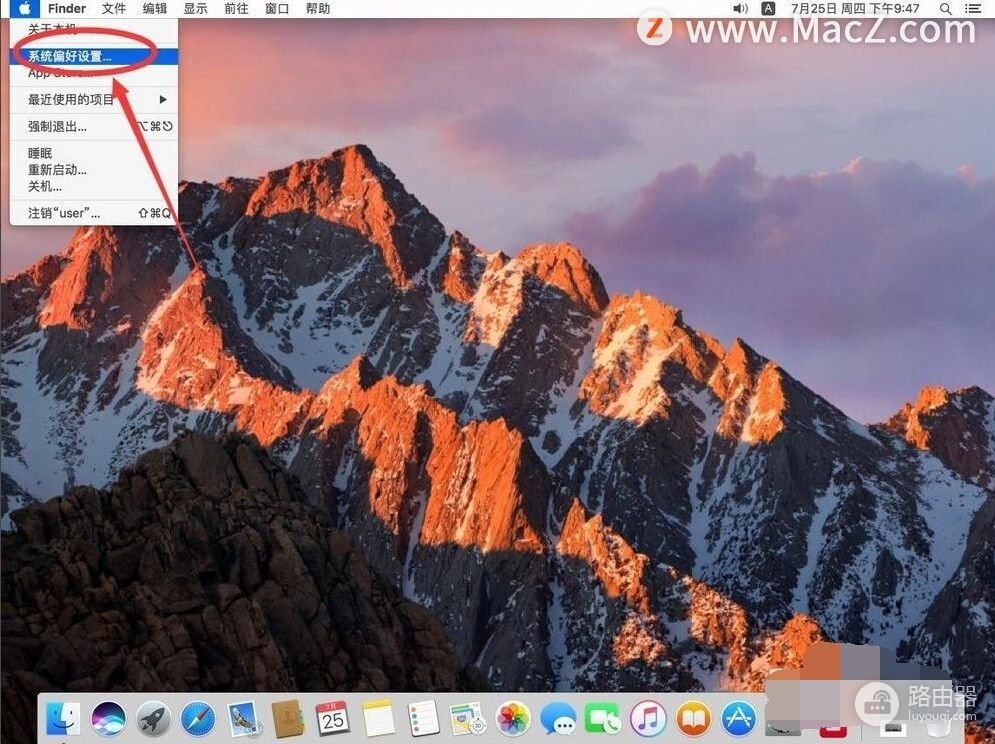
3.在打开的系统偏好设置中,选择“鼠标”
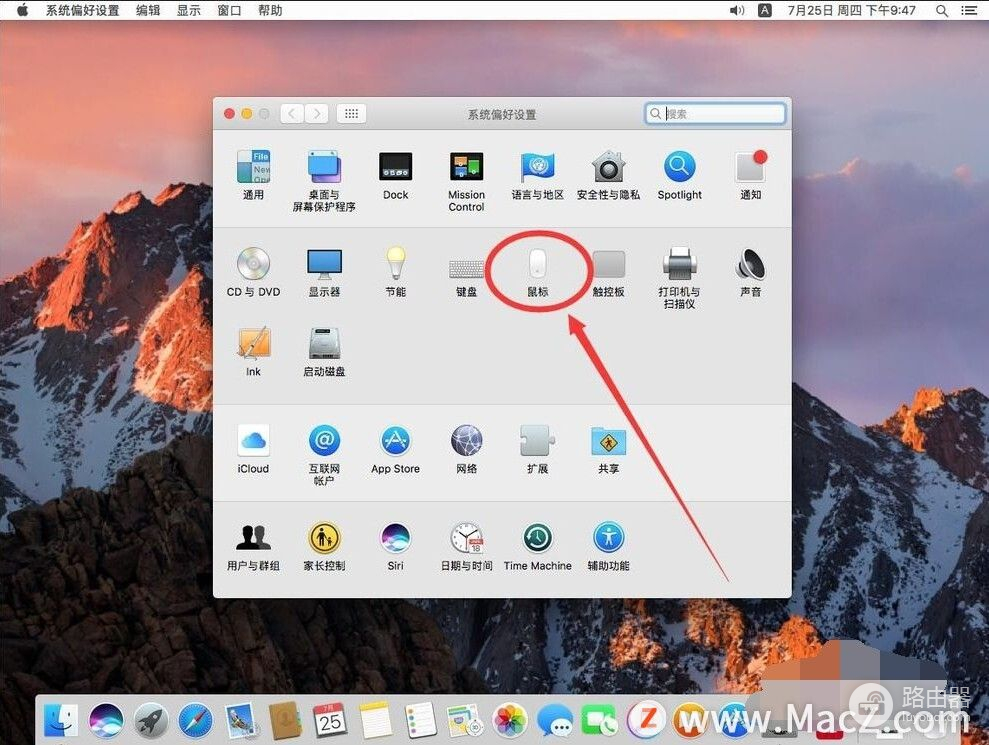
4.打开鼠标设置后,找到“跟踪速度”一栏

5.用鼠标拖动灵敏度滑块来调整鼠标的移动速度

6.设置完成后,点击左上角的红色叉号,关闭系统偏好设置即可